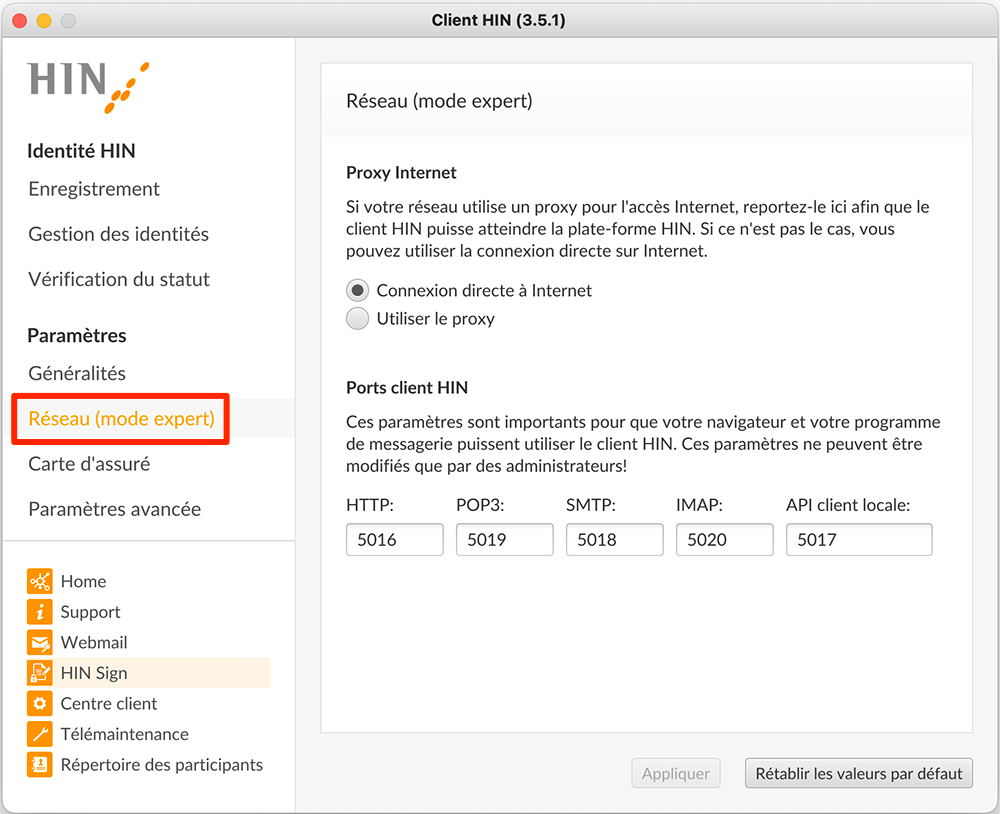Ces instructions expliquent la marche à suivre pour
- l’installation du client HIN
- l’enregistrement de votre identité électronique HIN
- l’administration de l’identité HIN
- les paramètres du client HIN
Nous vous recommandons dans un premier temps de configurer le client HIN sur votre poste de travail. Dans le centre client HIN, vous avez ensuite la possibilité d’activer d’autres options d’accès (p. ex. accès SMS).
Installation
1. Dans votre navigateur, cliquez sur le lien suivant: download.hin.ch
2. Téléchargez la version dont vous avez besoin en cliquant sur «Télécharger».
3. Lancez l’application en double-cliquant sur le fichier téléchargé.
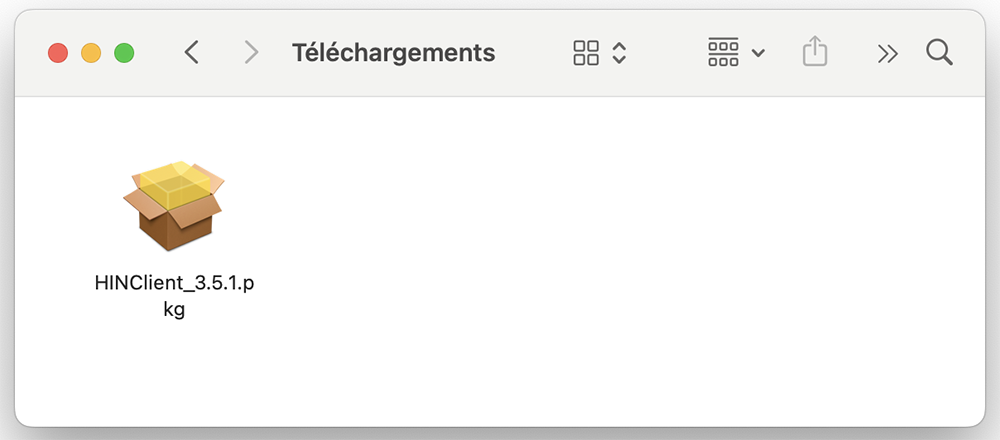
4. Cliquez ensuite sur «Continuer».
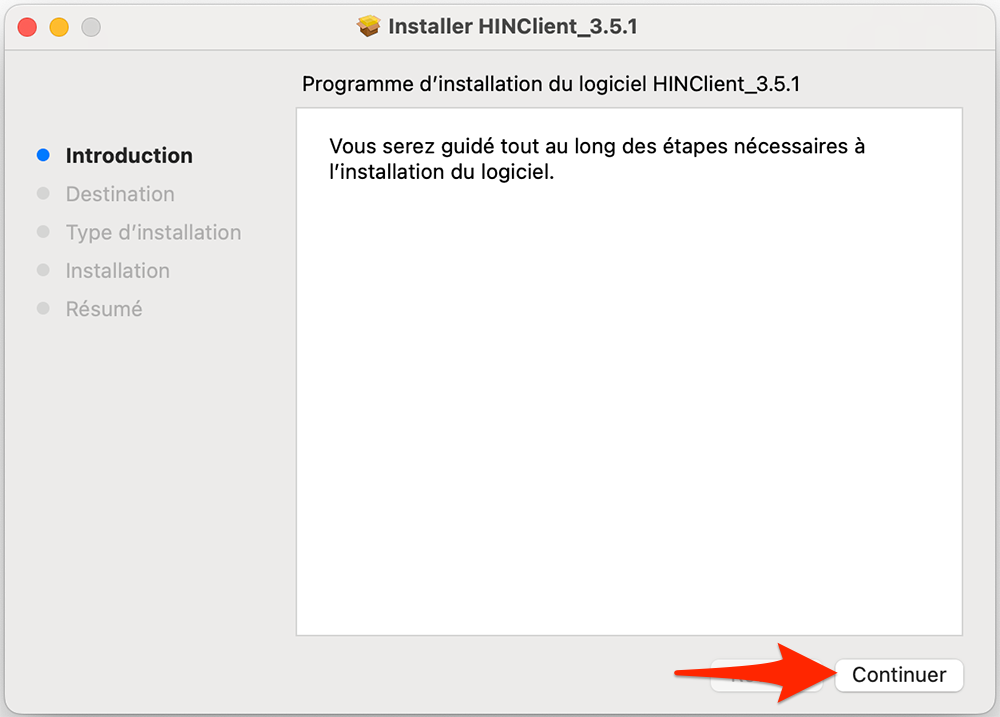
5. Cliquez sur «Installer» afin de lancer la procédure d’installation.
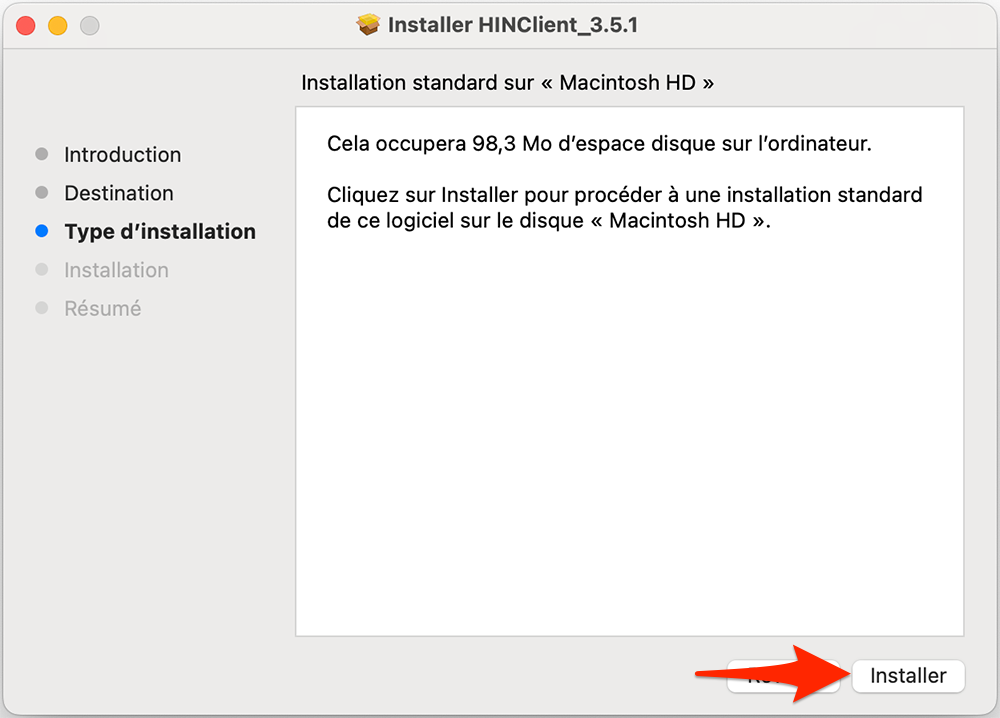
6. Saisissez le mot de passe (administrateur) de votre Mac.
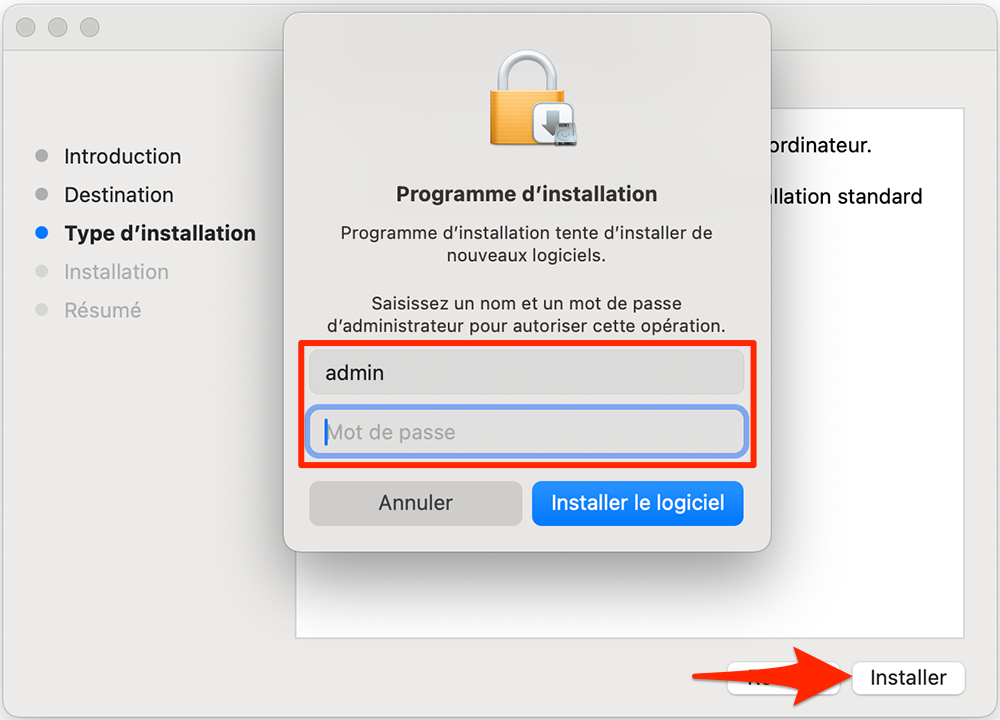
7. Pour terminer l’installation, cliquez sur «Fermer».
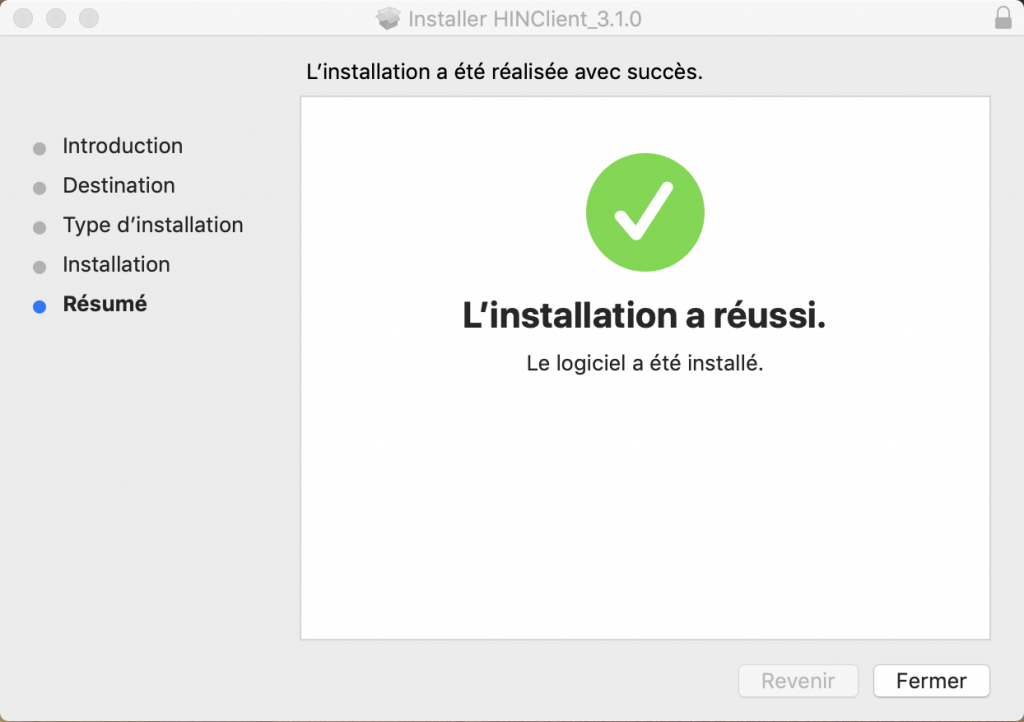
Enregistrement
Aux fins de l’enregistrement de votre identité électronique HIN, veillez à conserver les données suivantes à portée de main:
- Données utilisateur
- Mot de passe initial
1. Ouvrez le client HIN soit en recherchant le programme, soit en cliquant sur le symbole du client HIN (clé) dans la barre de menu.
2. Dans le menu, sélectionnez «Enregistrement».
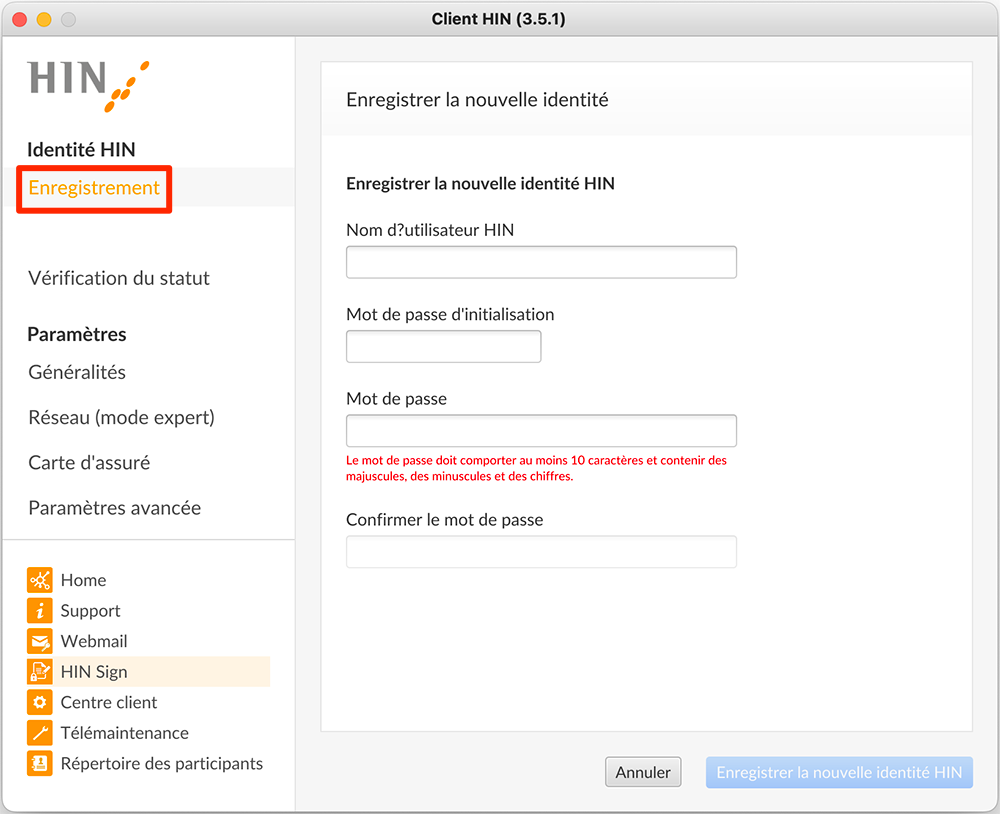
3. Saisissez votre identifiant (login HIN) et votre mot de passe initial.
4. Choisissez un mot de passe dont vous vous souviendrez facilement. Le mot de passe doit contenir au moins dix caractères, des lettres majuscules et minuscules et un chiffre. Vous trouverez une notice pour sécuriser vos mots de passe ici: www.hin.ch/mot-de-passe
5. Cliquez sur «Enregistrer une nouvelle identité HIN».
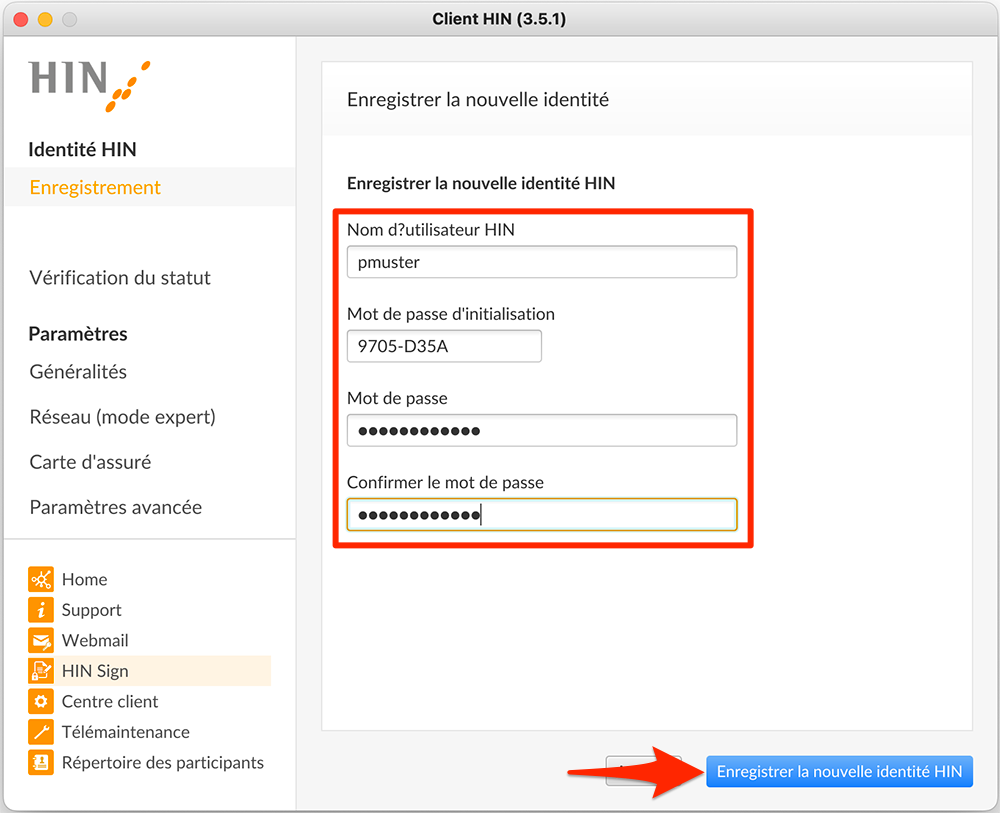
Votre identité HIN est à présent enregistrée.
Administration de l’identité HIN
Pour chaque identité répertoriée dans l’administration des identités, les trois fonctions suivantes sont disponibles:
- Modifiez votre mot de passe
- Supprimer
- Installation sur nouveau poste
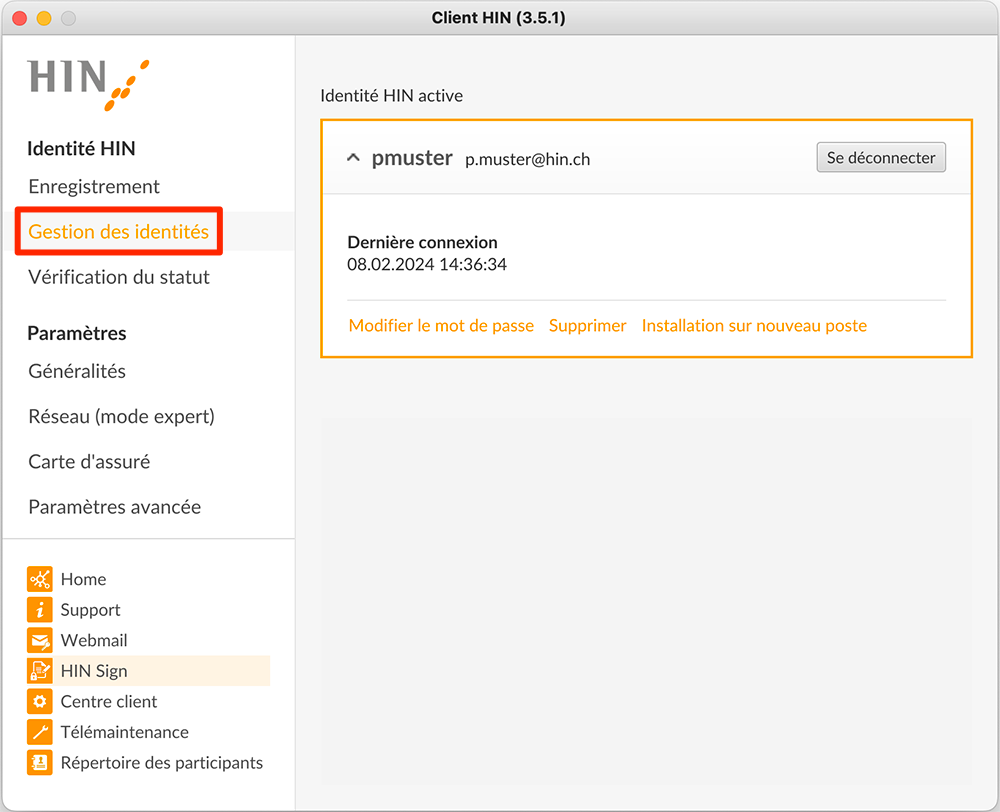
Modifiez votre mot de passe
1. Pour définir un nouveau mot de passe, saisissez d’abord votre ancien mot de passe.
2. Saisissez à présent votre nouveau mot de passe puis confirmez-le une seconde fois (conformément aux instructions). Choisissez un mot de passe dont vous vous souviendrez facilement. Le mot de passe doit contenir au moins dix caractères, des lettres majuscules et minuscules et un chiffre. Vous trouverez une notice pour sécuriser vos mots de passe ici: hin.ch/mot-de-passe
3. Cliquez sur «Continuer.
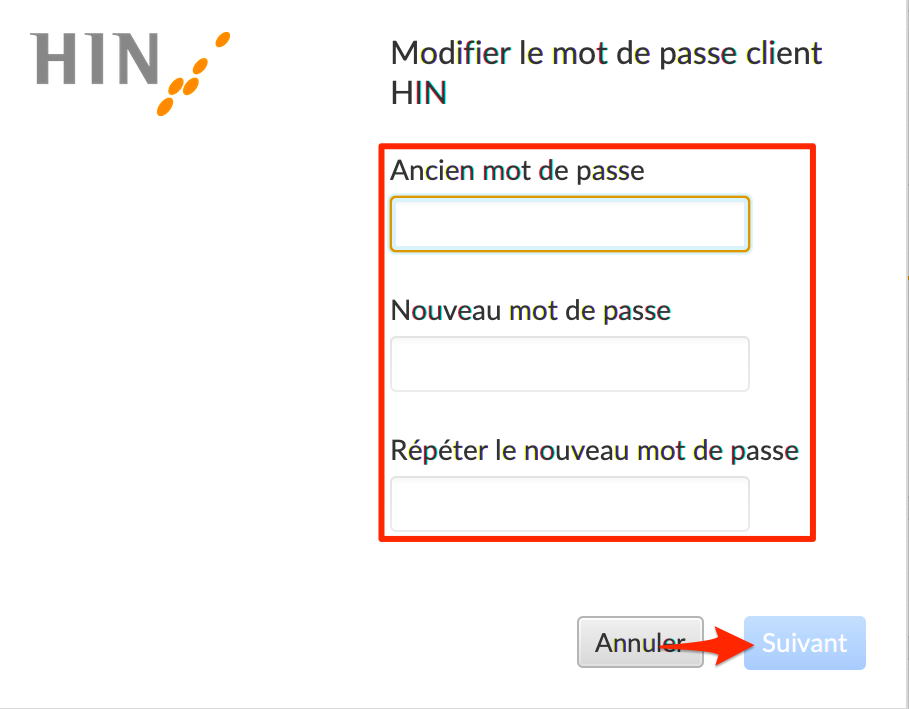
Supprimer
1. Cliquez sur «Supprimer» dans l’identité HIN sélectionnée afin de supprimer cette dernière.
2. Vous devez alors saisir votre mot de passe. Cliquez ensuite une nouvelle fois sur «Supprimer».
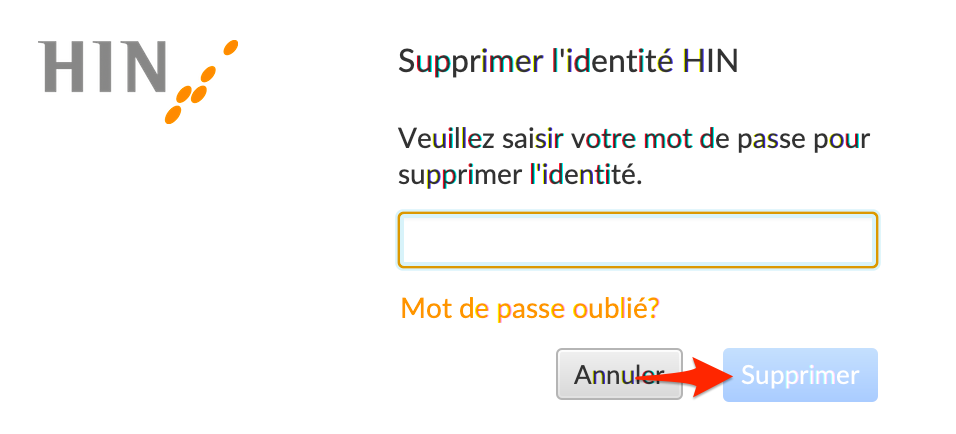
Exporter
Pour pouvoir utiliser votre identité HIN sur d’autres postes de travail, lisez attentivement les instructions «Installer un client HIN sur un nouveau poste de travail» et suivez les étapes une à une. Cliquez à présent sur «Installation sur nouveau poste». Vous êtes alors automatiquement redirigé vers les instructions adéquates.
Paramètres
Dans le menu «Paramètres» situé à gauche, vous disposez, pour chaque identité répertoriée dans l’administration des identités, des options suivantes:
- «Généralités»
- «Réseau (mode expert)»
Généralités
Dans les paramètres généraux, vous pouvez effectuer les réglages suivants:
- L’option «Proxy système» vous permet de définir le client HIN comme proxy du système.
Paramétrage recommandé: Activer «Définir le proxy système» - L’option «Activer le démarrage automatique» vous permet de déterminer si le client HIN doit être lancé automatiquement en même temps que le démarrage du système.
- L’option «Renouveler la connexion» vous permet de définir le nombre d’heures au-delà duquel une nouvelle connexion est requise.
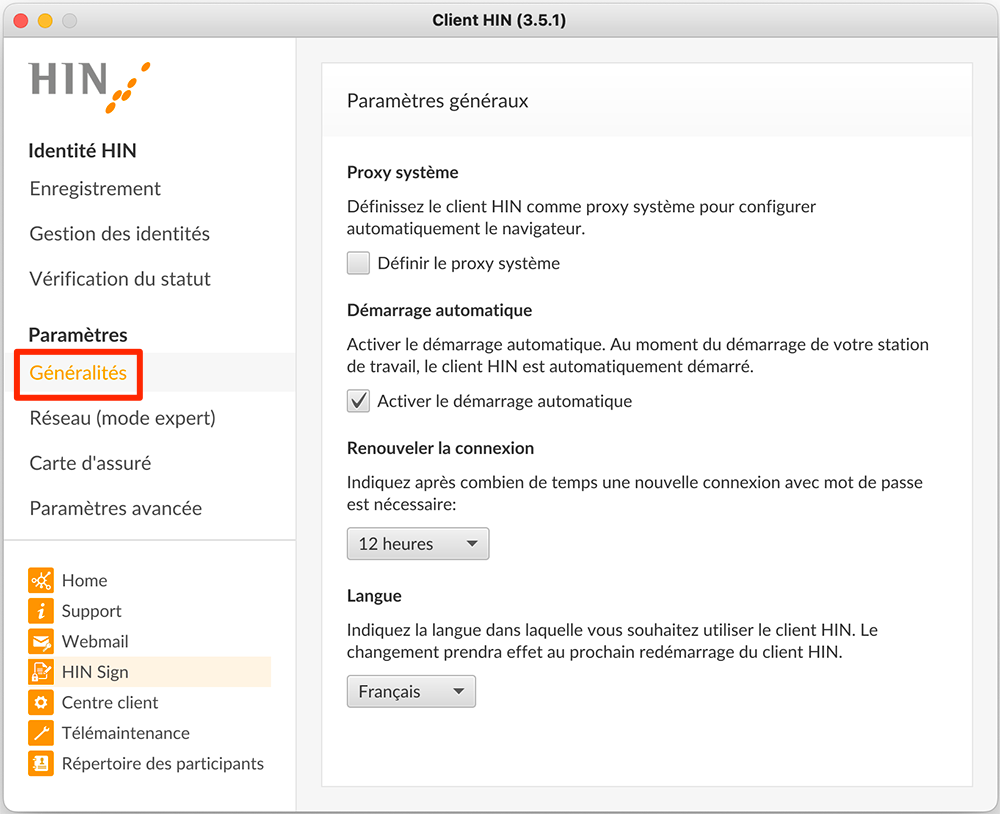
Réseau (mode expert)
Dans les paramètres du réseau, vous pouvez, dans l’option «Ports client HIN», régler les ports pour les différents protocoles. Ce réglage est destiné uniquement aux administrateurs!